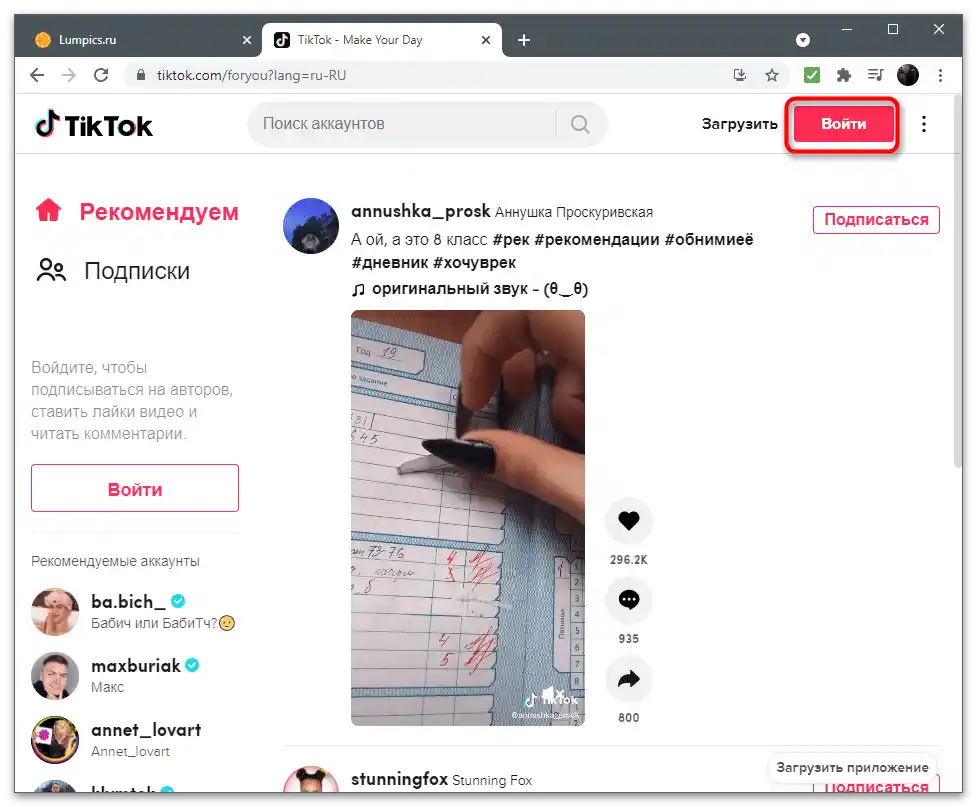Зміст:
Звертаємо вашу увагу на те, що наступні інструкції дозволяють лише частково вплинути на географічні налаштування в ТікТок. Додаток також зчитує дані з зареєстрованого акаунта та використовує користувацькі відомості, збережені на пристрої, тому ефективність кожної рекомендації не завжди є стовідсотковою.
Навіщо потрібно змінювати країну в TikTok
Перед початком опису доступних методів розберемося з тим, навіщо взагалі потрібно змінювати країну в ТікТок і що це дає користувачу. Є два ключових фактори, на які потрібно звернути увагу автору або звичайній людині, що переглядає ролики в соціальній мережі та взаємодіє з іншими її учасниками.
- Відображуваний контент. Рекомендації в першу чергу генеруються на основі локації користувача, оскільки юзер просто не зрозуміє кліпи корейською або багатьма іншими мовами, коли сам знаходиться, наприклад, в Росії і говорить російською. Додаток одразу після реєстрації розуміє, яка мова для вас є переважною, враховуючи хоча б системні налаштування, і відображає відповідний контент. Змінити мову переважних відео значно простіше, ніж повністю змінити країну, про що буде написано в наступних інструкціях.
- Попадання в рекомендації. Цей фактор зміни країни корисний виключно авторам, які бажають потрапити в рекомендації конкретного регіону. Є кілька цілей, для чого це робиться. В першу чергу — вигода, оскільки є шанс набрати багато переглядів на незвичайному контенті, характерному для конкретної країни. Іноді користувач знімає ролики англійською або іншою мовою і не хоче бачити серед підписників російськомовну аудиторію, формуючи тим самим потрібну йому ЦА для просування свого бренду або покупки реклами.У такому випадку створюється новий акаунт з спробою змінити геолокацію.
Тепер, коли з цілями зміни регіону в ТікТок все зрозуміло, перейдіть до одного з наступних розділів статті, знайшовши інструкцію конкретно для вашої теми. Ви можете використовувати для виконання поставленого завдання як мобільний пристрій, так і комп'ютер, але в другому випадку є певні обмеження.
Варіант 1: Мобільний додаток
Поточна кількість користувацьких налаштувань у мобільному додатку TikTok значно перевищує ті, що є в його веб-версії. Додатково користувач отримує можливість зручного перемикання між акаунтами та простішу підміну IP-адреси, що знадобиться при створенні нового акаунта з прив'язкою до іншої країни. Розберемося з усіма типами зміни регіональних налаштувань по черзі.
Улюблений контент
У мобільному додатку є налаштування облікового запису, що дозволяє змінити мову улюбленого контенту. Тобто вам не доведеться створювати новий профіль, щоб у рекомендаціях з'являлися відео на конкретній мові або навіть кількох.Для цього достатньо відкрити відповідний параметр і налаштувати його так, як це потрібно конкретно вам.
- На панелі знизу натисніть "Я" для переходу на сторінку акаунта.
- Викличте меню, торкнувшись значка з трьома вертикальними крапками.
- В блоці "Контент і дії" виберіть "Улюблений контент".
- Перейдіть у "Мови відео". Як видно на наступному скріншоті, поки в меню улюбленого контенту є тільки згаданий параметр, однак у майбутньому розробники можуть додати й інші налаштування, наприклад, за тематикою кліпів.
- За замовчуванням список бажаних мов порожній, тому слід торкнутися напису "Додати мову".
- Опустіться по списку і виберіть підходящий для вас регіон зі своєю мовою.
- Тепер у попередньому меню почне формуватися список, який можна поповнювати або видаляти з нього мови в будь-який зручний момент.
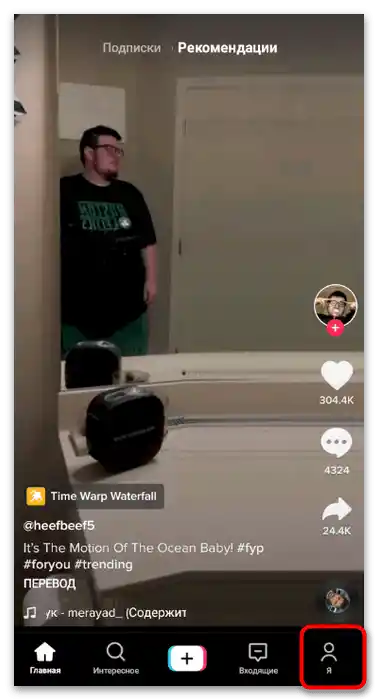
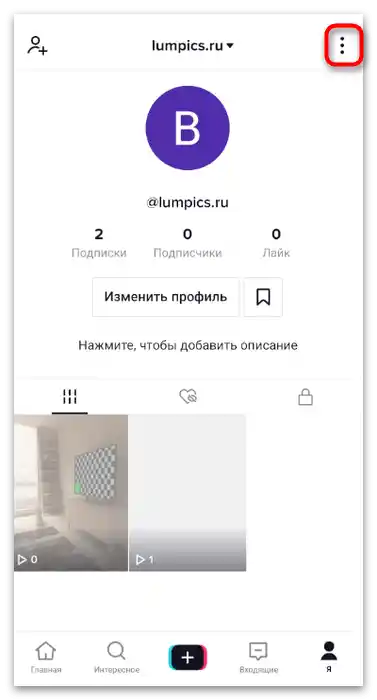
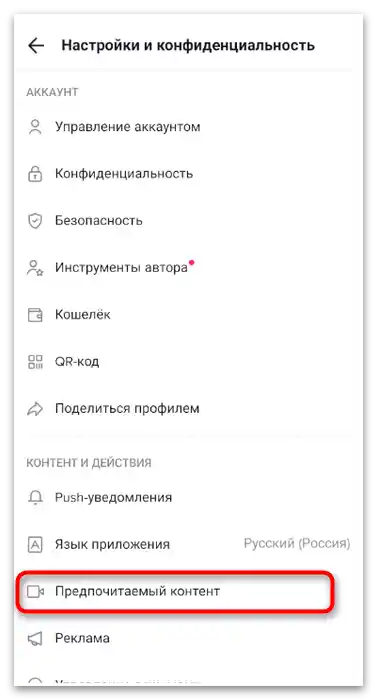
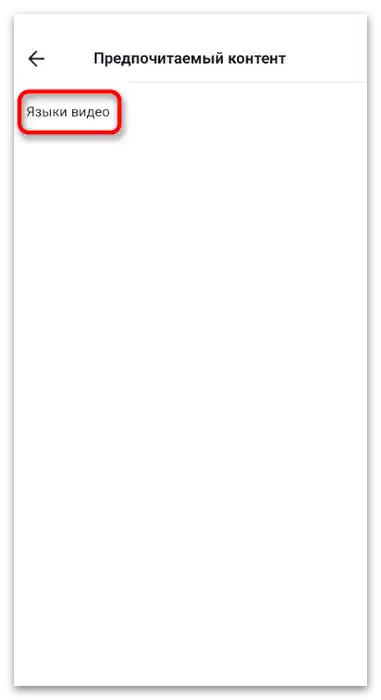
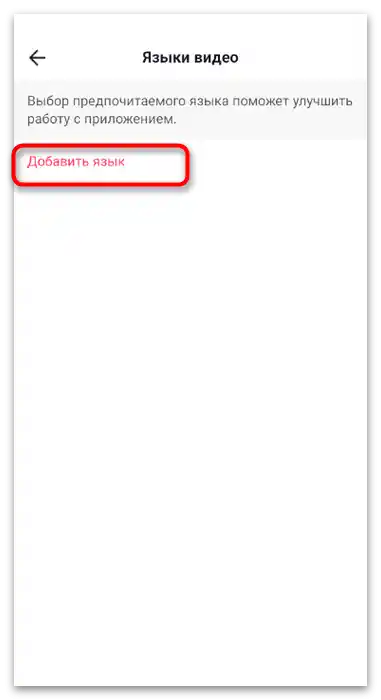
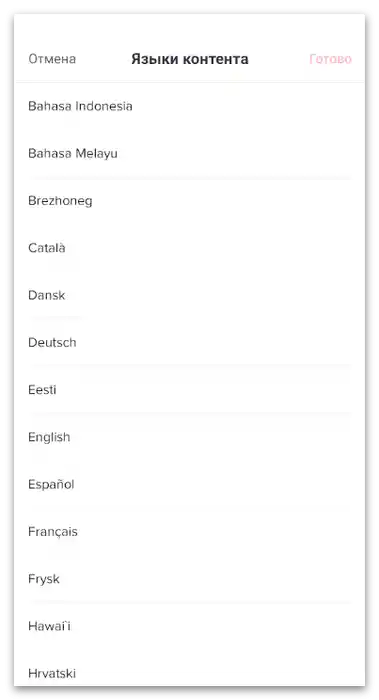
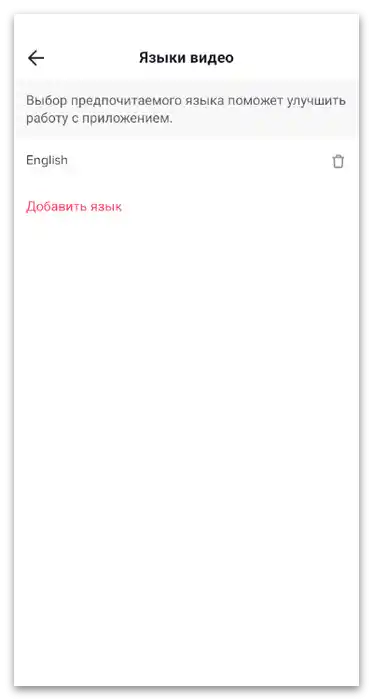
Якщо після переходу на вкладку "Рекомендації" мова відео не змінилася, спробуйте пролистати кілька тиктоків або перезавантажити додаток.
Мова додатка
Іноді під зміною країни користувач має на увазі зміну мови додатка на більш зручну для нього. Є думка, що це також впливає на відображення контенту в рекомендаціях, однак працює не завжди.
- Для пошуку необхідного налаштування перейдіть у меню облікового запису так, як це було показано в попередній інструкції, але цього разу виберіть розділ "Мова додатка".
- Знайдіть у списку потрібну, відмітьте її галочкою і натисніть "Готово" для застосування зміни.
- Додаток перезавантажиться, після чого ви побачите, що мова змінилася на вибрану.
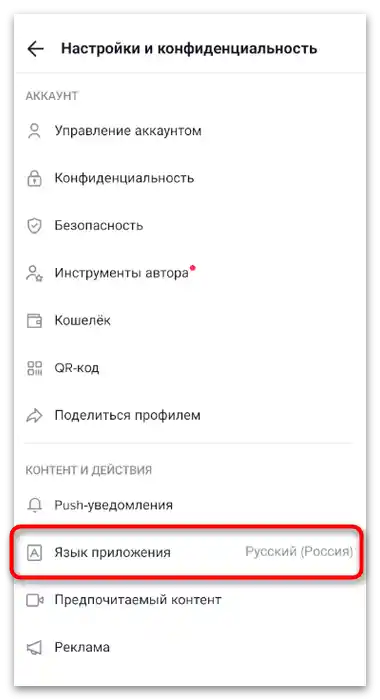
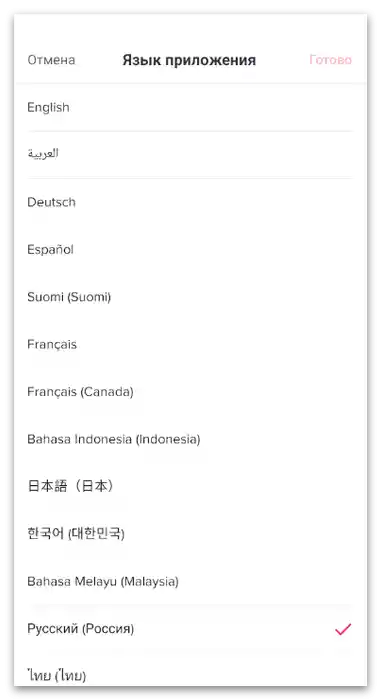
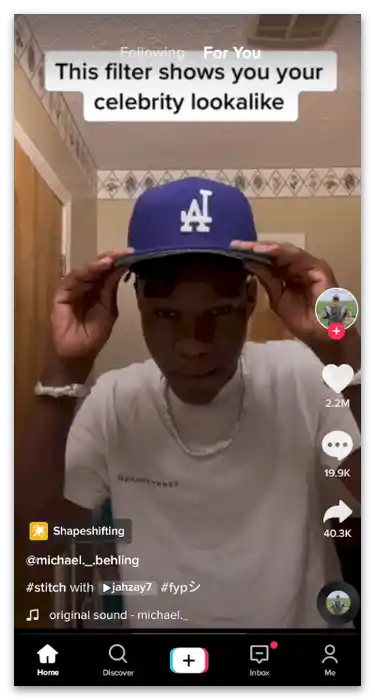
Варіант 2: Веб-версія
Користувачі веб-версії, які відкривають її на своєму комп'ютері або ноутбуці, не можуть змінити тип улюбленого контенту безпосередньо в налаштуваннях.
Мова веб-версії
При першому використанні веб-версії ТікТок зазвичай вибирається англійська мова, і якщо стандартна настройка вас не влаштовує, доведеться змінити її самостійно.Вибрати можна абсолютно будь-яку доступну мову, що здійснюється так:
- Натисніть на значок користувача для відкриття меню.
- У списку знайдіть кнопку з зображенням символу A. Якщо спочатку мова сайту англійська, навпроти зображення буде напис "Language".
- При натисканні на кнопку на екрані з'являється список доступних мов, серед яких потрібно вибрати підходящу.
- Сторінка перезавантажиться, після чого зміни вступлять в силу.
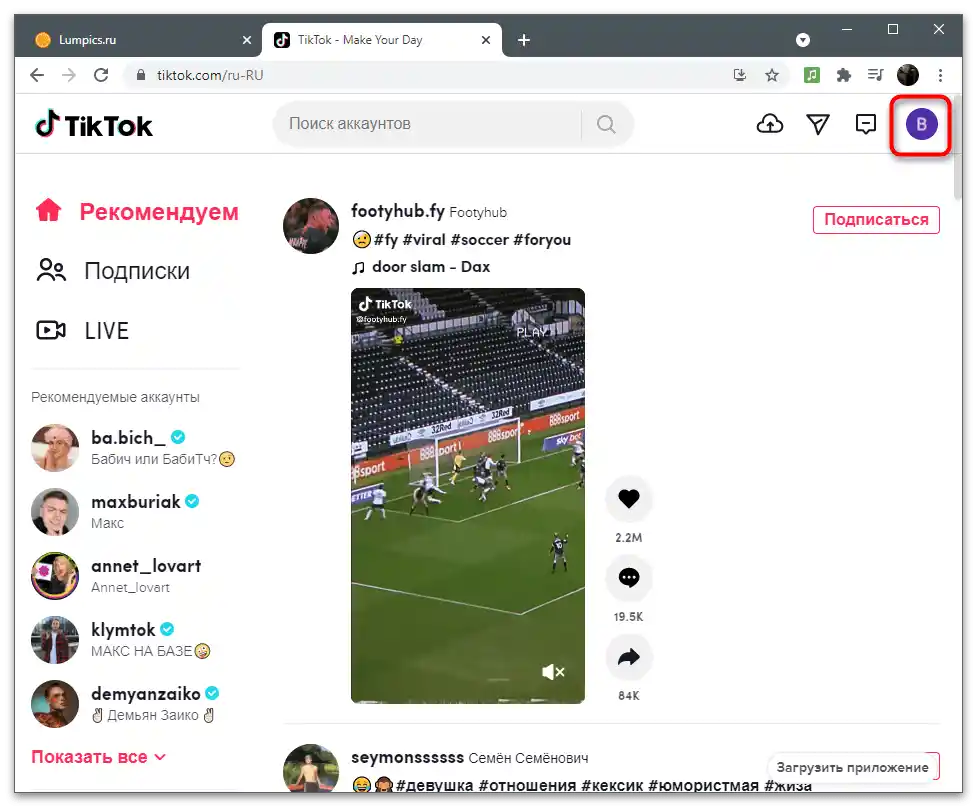
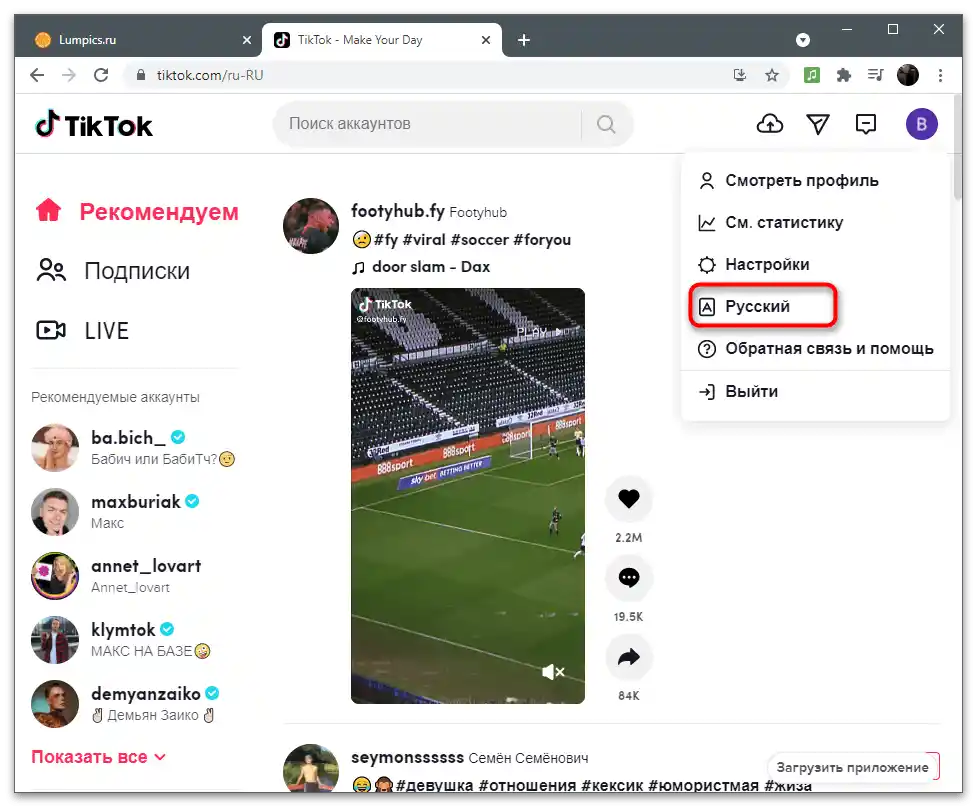
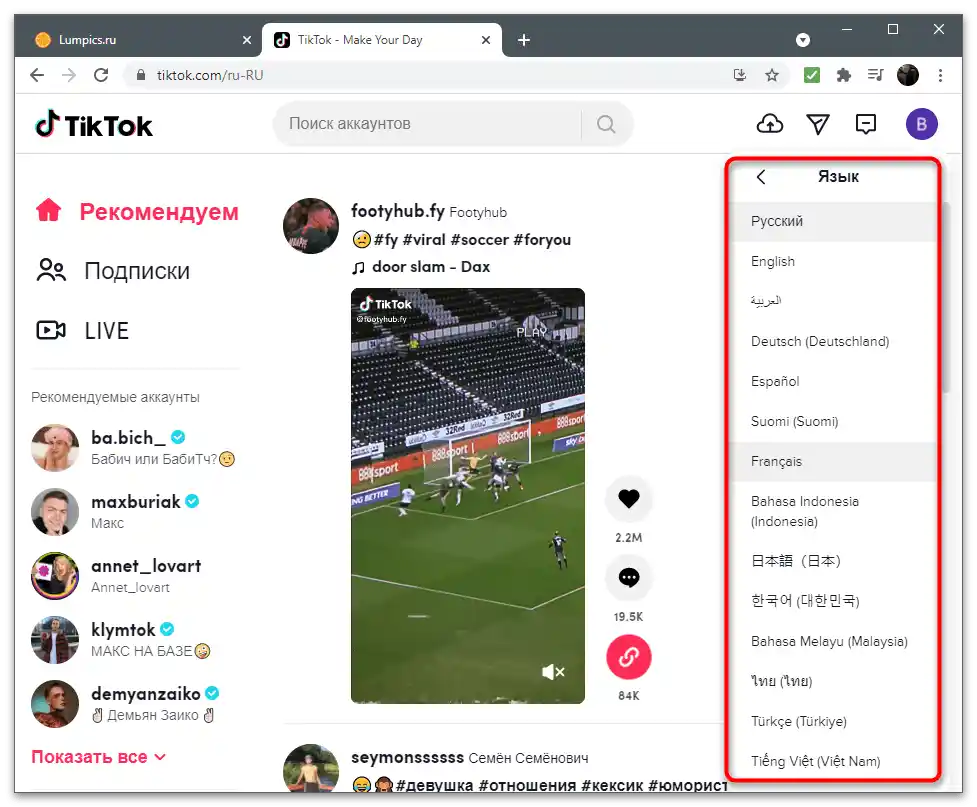
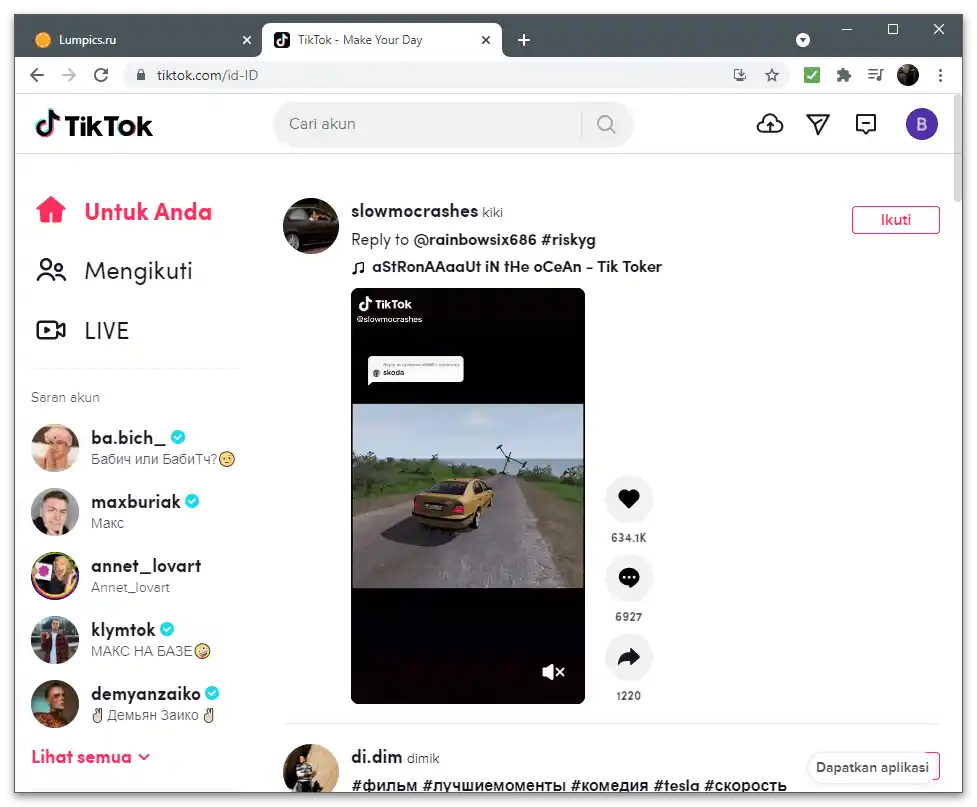
Особливу увагу рекомендуємо звернути на браузер Tor, про який йдеться в представленій вище статті. Він використовує особливий алгоритм підміни IP-адреси, що в більшості випадків призводить до успішного завантаження сайту ТікТок з контентом для вибраної країни. Єдина складність — правильна настройка веб-браузера. Після завершення ви можете створити новий акаунт або переглядати відео з вибраного регіону.